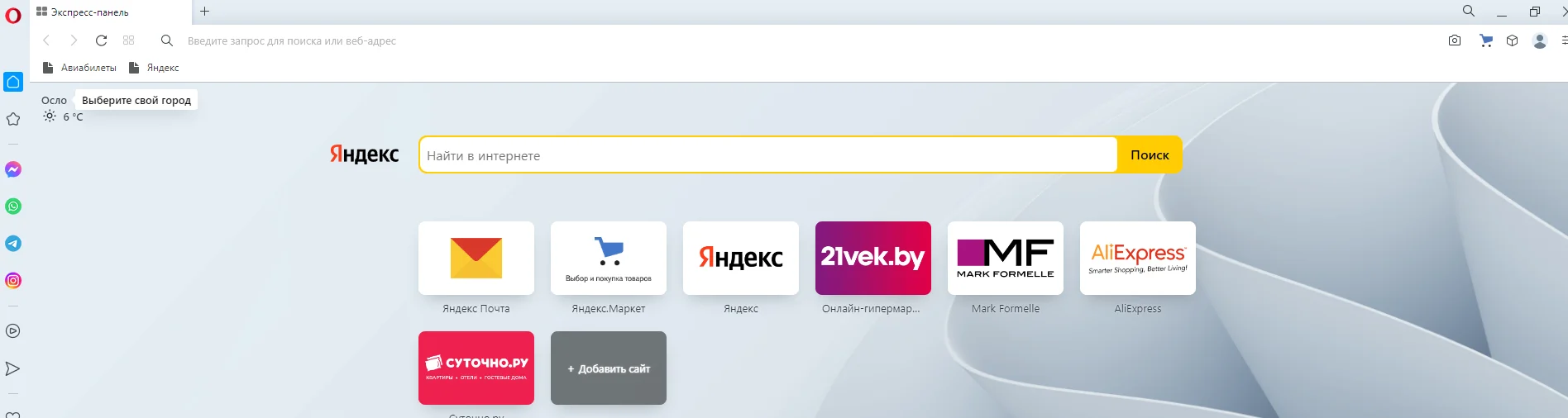
Браузер – это прикладное программное обеспечение для всех видов устройств(Компьютер, Планшет, Смартфон) для просмотра веб-страниц, содержания веб-документов, компьютерных файлов и их каталогов; управления веб-приложениями; а также для решения других задач.
Наиболее распространенными браузерами в нашей стране и за рубежом являются:
- Google Chrome - это бесплатный быстрый, удобный и современный браузер с большим количеством функций и дополнений.
- Firefox - по популярности занимает первое место во многих странах мирах. В дополнениях Firefox можно найти обои, темы, плагины и расширения. Причем в отличие от Internet Explorer и Google Chrome, Mozilla Firefox не встроен по умолчанию в ОС и набрал свою славу только за свои заслуги.
- MS Internet Explorer - является встроенным браузером в ОС Microsoft и находится всегда на глазах. Его обычно загружают пользователи которые не видят отличий между браузерами.
- Safari - данный браузер разработан для Apple, macOS, Windows и iOS, поэтому в нашей стране он занимает лишь четвертую строчку.
- Opera - является одним из самых быстрых браузеров и создан под множество операционных систем Windows, OS X, Linux, Symbian OS, MeeGo, Java, Android, Windows Mobile, iOS.
Рассмотрим основные элементы, которые есть в каждом современном браузер:
- Заголовок.
- В заголовке Браузера находится название страницы(в коде его прописывают в тег Title), которая открыта в данный момент. Не рекомендуется создавать заголовок более 70 символов и более 1 предложения. В правой части заголовка находятся три кнопки управления окном: свернуть; восстановить; закрыть. SEO-оптимизаторы обычно в заголовок пишут ключевые(самые популярные) слова страницы. Например у нас в заголовке написано: Структура современных браузеров.
- Адресная строка
- Адресная строка служит для перехода на Web-страницу, по указанному адресу. В адресную строку нужно ввести Доменное имя, IP-адрес, часть текста (будет перенесена в поисковую машину) с клавиатуры или выбрать из раскрывающегося списка с клавиатуры, а затем нажать кнопку Переход или клавишу ENTER.
- Панель меню
- Кнопки навигации используются для более быстрой работы с браузером. Назначение основных кнопок:
- Назад – вернуться на последнюю из просмотренных страниц.
- Вперед – возврат на страницу, которую просматривали до того, как нажали кнопку Назад.
- Обновить – используется при получении сообщения о невозможности открыть какую-либо Web-страницу или для загрузки последнего варианта страницы.
- Домой - возврат на стартовую страницу.
- Поиск - выводит панель поиска для поиска Web-страниц по ключевому слову или фразе.
- Печать – вывод текущей Web-страницы на принтер.
- Панель Закладок
- Меню содержит все команды доступные для управления браузером.
- Контекстное меню
- После нажатии на правую кнопку мыши в окне браузера появляется Контекстное меню вот с такими командами:
- Сохранить как - сохраняется страница сайта с именем файла указанным Вами.
- Выделить все - выделяется весь текст на странице.
- Исходный код страницы - появляется окно с программным кодом странице. Код даже можно изменить, но после обновления страницы все примет прежний вид. Код который выводит браузер и код на котором был сделан сайт не совпадают. Браузер выводит все страницы на языке , а программисты создают сайты на HTML, CSS, PHP, ASP, JAVA и т.д
- Информация о странице - В окне информация о странице выводятся основные данные: Заголовок, Описание, Последнее изменение, Автор, Кодировка.
- Исследовать элемент - показывается отдельная часть в коде в исходном коде страницы.
- Горячие клавиши
- Для быстрой работы многие пользователи пользуются горячими клавишами, которые обычно не меняются во всех браузерах:
- Новая закладка - CTRL + T
- Новая окно - CTRL + N
- Новая приватное окно - CTRL + SHIFT + N
- Открыть файл - CTRL + O
- Сохранить как - CTRL + S
- Печать - CTRL + P
- Выделить все - CTRL + A
- Вырезать - CTRL + X
- Копировать - CTRL + C
- Вставить - CTRL + V



